您当前所在位置:首页 > 网络编程 > JavaScript
JavaScript
JavaScript代码实现简单计算器
这篇文章主要为大家详细介绍了JavaScript代码实现简单计算器,文中示例代码介绍的非常详细,具有一定的参考价值,感兴趣的小伙伴们可以参考一下
本文实例为大家分享了JavaScript代码实现简单计算器的具体代码,供大家参考,具体内容如下
一、实现功能
(1)利用css样式、javascript语言和html语言实现计算器的算法 (2)对计算器的页面进行规划以及对界面进行颜色的填涂 (3)对界面各个边框边距进行适当的调整
二、展示
1.代码展示
代码如下:
<!DOCTYPE html>
<html lang="en">
<head>
<meta charset="UTF-8">
<meta name="viewport" content="width=device-width, initial-scale=1.0">
<title>计算器</title>
<style>
body{
padding:0;margin:0;
background-color:bisque;
}
#calculator{
position:absolute;
width:1200px;height:620px;
left:50%;top:50%;
margin-left:-600px;
margin-top:-310px;
}
#calculator #c_title{
margin:auto;
width:800px;
height:80px;
margin-left: 150px;
}
#calculator #c_title h2{
text-align:center;
font-size:33px;font-family:微软雅黑;color:#666666;
box-shadow: 1px 1px 1px 1px rgba(0, 0, 255, .2);
}
#calculator #c_text input{
padding-right:20px;
margin-left: 50px;
width:970px;
height:50px;
font-size:25px;font-family:微软雅黑;color:#666666;
text-align:right;
border:double 1px;
border:1px solid black;
}
#calculator #c_value{
widows: 1080px;
height:408px;
margin:20px auto;
}
#calculator #c_value ul{
margin:0px;
}
#calculator #c_value ul li{
margin:10px;
list-style:none;
float:left;
width:180px;
height:80px;
line-height:80px;
text-align:center;
background-color:coral;
border:0px solid black;
font-size:30px;
font-family:微软雅黑;
color:#666;
box-shadow: 12px 12px 2px 1px rgba(0, 0, 255, .2);
}
#calculator #c_value ul li button{
width: 160px;
height:40px;
font-size: 20px;
}
</style>
<script>
function onLoad(){
//加载完毕后光标自动对应到输入框
document.getElementById("input").focus();
}
//读取按钮的值,传给输入框
function inputEvent(e){
//把val的值改为每个事件的innerHTML值 innerHTML 属性
var val=e.innerHTML;
//获取input标签
var xsval=document.getElementById("input");
//标签里的value连接每个事件的innerHTML值
xsval.value+=val;
}
//计算出结果
function inputOper(){
var xsval=document.getElementById("input");//获取input标签
xsval.value=eval(document.getElementById("input").value); //eval()方法计算
}
//清零
function clearNum(){
var xsval=document.getElementById("input");//获取input标签
xsval.value="";
document.getElementById("input").focus();
}
//退格
function backNum(){
var arr=document.getElementById("input");//获取input标签
arr.value=arr.value.substring(0,arr.value.length-1); //substring()提取第一个至倒数第二个字符串
}
</script>
</head>
<body>
<div id="calculator">
<!--标题-->
<div id="c_title">
<h2>计算器</h2>
</div>
<!--输入框-->
<div id="c_text">
<input type="text" id="input" value="0" readonly="readonly"> <!-- input (id)-->
</div>
<!--计算器按钮元件-->
<div id="c_value">
<ul>
<li><button onclick="inputEvent(this)">7</button></li> <!--onlick 鼠标点击函数 this -->
<li><button onclick="inputEvent(this)">8</button></li>
<li><button onclick="inputEvent(this)">9</button></li>
<li style="background: yellow"><button onclick="clearNum()">清零</button></li>
<li style="background: burlywood"><button onclick="backNum()">退格</button></li>
<li><button onclick="inputEvent(this)">4</button></li>
<li><button onclick="inputEvent(this)">5</button></li>
<li><button onclick="inputEvent(this)">6</button></li>
<li><button onclick="inputEvent(this)">*</button></li>
<li><button onclick="inputEvent(this)">/</button></li>
<li><button onclick="inputEvent(this)">1</button></li>
<li><button onclick="inputEvent(this)">2</button></li>
<li><button onclick="inputEvent(this)">3</button></li>
<li><button onclick="inputEvent(this)">+</button></li>
<li><button onclick="inputEvent(this)">-</button></li>
<li><button onclick="inputEvent(this)">0</button></li>
<li><button onclick="inputEvent(this)">00</button></li>
<li ><button onclick="inputEvent(this)">.</button></li>
<li><button onclick="inputEvent(this)">%</button></li>
<li style="background: red"><button onclick="inputOper(this)">=</button></li>
</ul>
</div>
</div>
</body>
</html>
2.效果展示
效果如下:
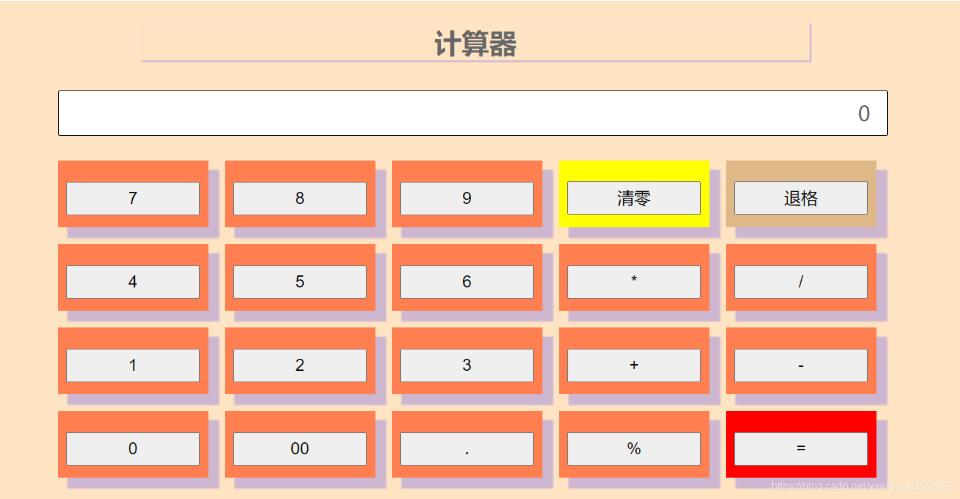
3.总结
由于第一次书写博客,页面过于丑陋,见谅。改demo学会了如何用js实现html计算器,熟悉了js的基础语法及基本使用。
以上就是本文的全部内容,希望对大家的学习有所帮助,也希望大家多多支持 。
很赞哦!()
大图广告(830*140)



